ここでは、iPhone写真復元方法おすすめ3選をご紹介します。
操作ミスでiPhoneで撮影した写真を完全削除してしまったり、iOSのアップグレードに失敗して写真が消えてしまったりする経験はありませんか?
大事な思い出写真ですので、失いたくない、取り戻したいけど、iTunesやiCloudにバックアップ取っていなかった!又はバックアップを取っているが、復元すると既存のデータがすべて上書きされるのが嫌で、写真だけ復元したい!
こんな時は、PhoneRescue for iOSという復元ソフトを使えば、完全に削除したiPhone写真を復元することができます。
まずはPhoneRescue for iOSをダウンロードします。PhoneRescue for iOS正式版を利用するには、まず登録する必要があります。 下記のリンクをクリックして、ライセンスキーを購入し登録してください。
iPhone写真完全削除復元ソフトダウンロードリンク:PhoneRescue for iOS
完全に削除したiPhone写真を復元できるほか、動画、メッセージ(SMS)、連絡先(電話帳)、通話履歴、カレンダー、カメラロール、フォト・ストリーム、フォト・ライブラリ、アプリのオーディオ、メモ、リマインダー、Safariブックマーク、WhatsAppおよびLineトーク履歴、アプリドキュメントなど最大25種のデータ復元に対応します。また、「iOSシステム修復」や「iPhoneパスコードの削除」などさまざまトラブルを解決してくれる機能が搭載され、クラッシュしたiOSシステムを修復したり、iPhone画面ロックを解除したりすることができます。詳しくは「Phonerescue for iOS使い方」をご参照ください。
完全に削除したiPhone写真復元方法オススメ3選
最も簡単なのは「最近削除した項目」からの復元です。iOS 8以降「写真」アプリに「最近削除した項目」が追加されました。削除したばっかりや、削除してから30日以内の写真・画像であれば、簡単に復元することが可能です。
Step 1.iPhoneの「写真」アプリを開きます。
Step 2.下の「アルバム」タグをタップして、一番したにスライドし、「最近削除した項目」を開きます。
Step 3.復元したい写真をチェックして、「復元」をタップすると、写真が復元されます。
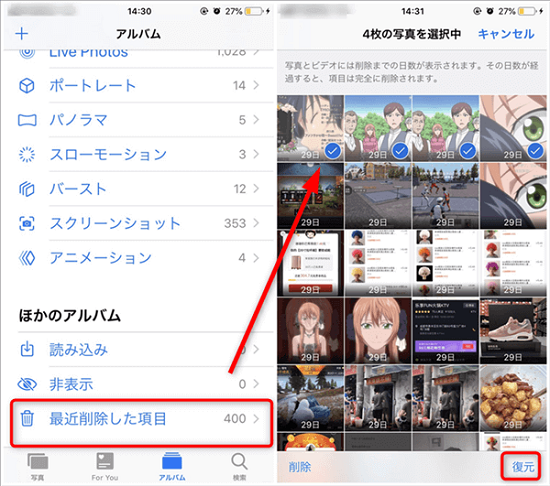
この方法は削除して30日経ってない写真の復元だけに適用できます。削除して30日以上経った、又は削除した後「最近削除した項目」からも削除した場合、この方法は適用できません。次の復元方法を試してください。
STEP1:ソフトウェアのインストール
まずはPhoneRescue for iOSをダウンロードしてインストールしてください。
インストール完了した後、PhoneRescue for iOSを起動起動させます。
STEP2:復元モードを選択
USBケーブルを使ってiPhoneをパソコンと接続します。iPhone本体から復元する場合は「iOSデバイスからリカバリー」を選択し、右下の「→」ボタンをクリックします。
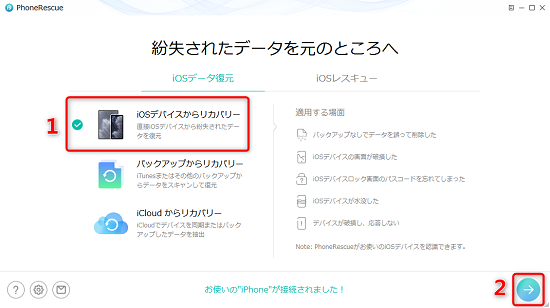
STEP3:復元したい写真を選択
Phonerescue for iOSは様々な種類のデータの復元に対応します。デフォルト設定では「すべてを選択」にチェックを入れているが、今回は写真だけを復元するため、「すべてを選択」からチェックを外し、「写真」にチェックを入れ、「OK」ボタンをクリックします。
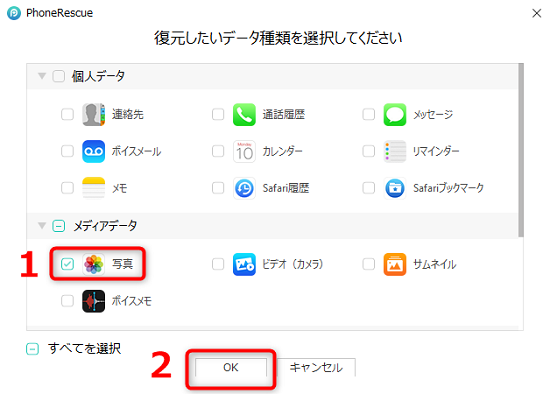
STEP4:iPhone 写真 完全 削除 復元
検出した写真が表示されます。復元したい写真にチェックを入れて、右下の復元ボタンをクリックします。iPhone本体とパソコンに復元できます。
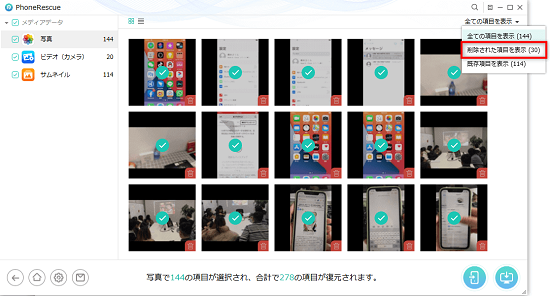
次の画面が表示されると、iPhone写真完全削除復元作業が完了しました。
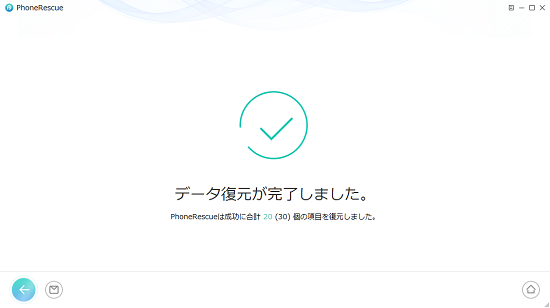
iTunesバックアップから復元する場合、既存のデータがすべて上書きされます。ここでは、Phonerescue for iOSを使って写真のみを復元する方法をご紹介します。
STEP1:復元方法を選ぶ
まずはPhonerescue for iOSを起動させ、「バックアップからリカバリー」を選択して、右下の「→」ボタンをクリックします。
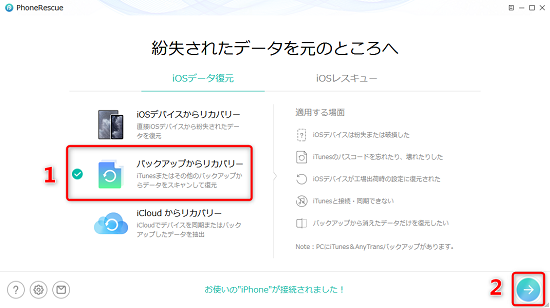
バックアップリストから、復元したいバックアップを選択します。
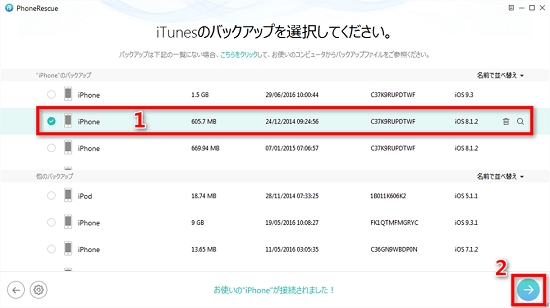
STEP2:スキャンするデータ種類を指定
Phonerescue for iOSは様々な種類のデータの復元に対応します。デフォルト設定では「すべてを選択」にチェックを入れているが、今回は写真だけを復元するため、「すべてを選択」からチェックを外し、「写真」にチェックを入れ、「OK」ボタンをクリックします。
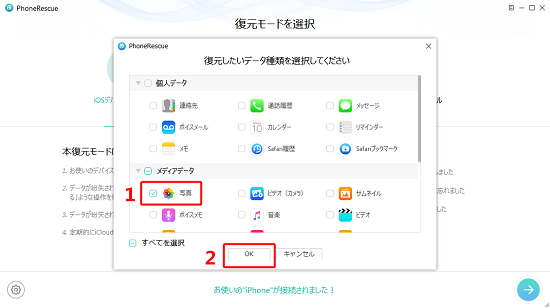
STEP3:iPhone写真復元
後はスキャン完了するまで待ちます。スキャン完了すると、復元可能性のある写真一覧が表示されます。
復元したい写真をチェックして右下の「復元」ボタンをクリックします。
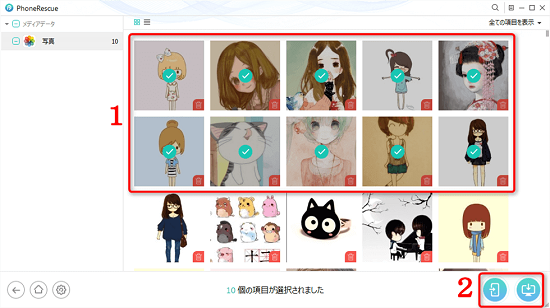
以上の操作で完全削除したiPhone写真を復元することができます。「最近削除した項目」からの復元方法は一番簡単で、iPhoneを使っている方なら誰でも知っていると思います。しかし、削除して30日に上に経った、「最近削除した項目」からも削除した時もあります。またはバックアップを取っていなかったり、バックアップを取っているが既存データの上書きが嫌で写真だけを復元したかったりする場合、ぜひPhonerescue for iOSを使って完全削除したiPhone写真を復元してみてください。
最終更新日:2024年1月2日